Avez-vous déjà été confronté à une situation où vous lancez une application ou un jeu sur votre appareil Android et que vous devez couvrir les haut-parleurs, juste pour vous assurer que le son ne gêne pas les gens autour de vous? Si c'est le cas, laissez-moi vous assurer que vous n'êtes pas le seul à le faire. Ce problème est dû en partie aux paramètres de volume d'Android. Alors qu'Android vous permet de contrôler le volume de votre sonnerie, le volume multimédia à partir des bascules de volume, que se passe-t-il si nous voulons conserver des volumes différents par défaut pour une application de lecteur vidéo et un jeu??
L'une des solutions les plus simples au problème peut être la possibilité de définir des volumes multimédias individuels pour des applications et des jeux individuels. Heureusement, il existe une application qui vous permet de le faire. Ne t'inquiète pas, cette méthode ne nécessite pas d'accès root et l'application dont nous parlons fonctionne sur tous les appareils Android exécutant Android 4.4 KitKat et supérieur.
Contrôle du volume des applications individuelles à l'aide du contrôle du volume des applications
Contrôle du volume de l'application est un gestionnaire de volume intelligent pour Android, qui vous permet de gérer facilement le volume multimédia des applications individuelles sur Android. Le meilleur de l'application est qu'elle étend ses fonctionnalités aux haut-parleurs et aux écouteurs Bluetooth, afin que vous puissiez régler un volume différent pour une application lorsque vous utilisez un accessoire..
La première fois que vous installez et lancez l'application, elle vous demandera de accordez-lui les paramètres d'accessibilité à démarrer les services de contrôle du volume de l'application, ce qui est nécessaire pour que l'application fonctionne.
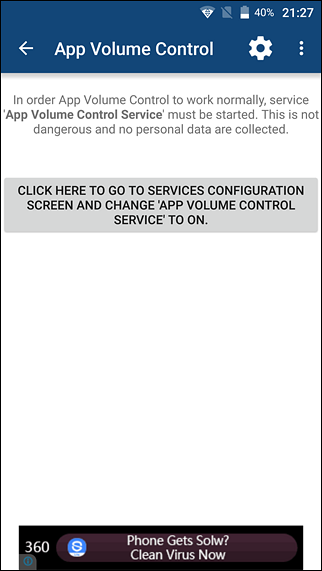
Une fois l'autorisation d'accessibilité accordée, vous verrez une liste de toutes les applications installées sur votre appareil et que vous pouvez configurer pour définir un volume personnalisé. La liste comprend à la fois les applications installées par l'utilisateur et les applications système.
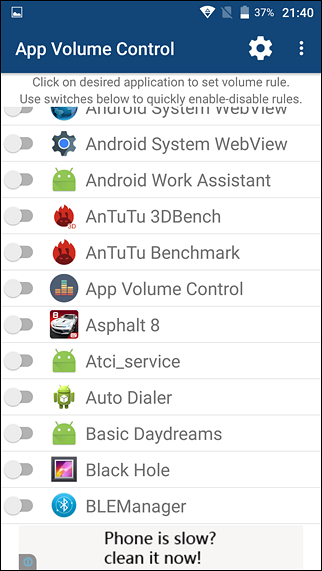
Noter: En raison des limitations du système d'Android, l'application diminue le volume au niveau du système et non au niveau de l'application. Ainsi, par exemple, si vous prévoyez d'utiliser App Volume Control pour réduire le volume multimédia d'un jeu afin d'écouter la piste Spotify en arrière-plan, cela ne sera pas possible. L'application diminuera le volume multimédia de l'appareil dès que vous lancerez le jeu configuré, ce qui affectera toutes les applications exécutées en arrière-plan.
Dès que vous basculez le commutateur pour activer le service sur une application, il chargera le panneau de configuration, où vous pourrez contrôler le volume individuel des haut-parleurs, des casques et d'autres accessoires. Sélectionnez simplement le volume souhaité pour les sons multimédias, d'alarme et de notification et enregistrez les paramètres. Le service n'affectera que le volume que vous avez activé dans les paramètres de l'application, tandis que le reste restera fidèle à ses paramètres par défaut..
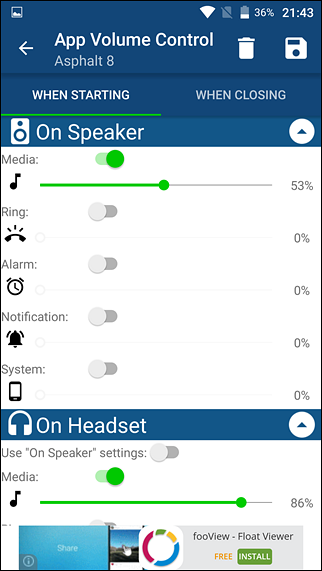
Lorsque vous fermez l'application, toutes les modifications que vous avez apportées seront restaurées par défaut, mais vous pouvez les modifier à partir du "Lors de la fermeture de l'onglet». Vous pouvez restaurer l'état par défaut, conserver les modifications que vous avez apportées ou même définir un nouveau volume lorsque vous quittez l'application. Une fois toutes les modifications effectuées, appuyez sur le bouton Enregistrer pour enregistrer les règles configurées pour l'application.
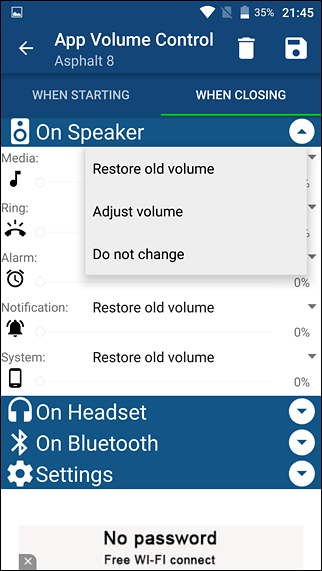
Noter: Dès que vous lancez l'une des applications configurées par App Volume Control, vous recevrez une notification toast suggérant que le volume a été ajusté pour l'application particulière. La même chose apparaîtra lorsque vous quitterez l'application.
Dans le menu Paramètres, vous pouvez choisir si vous souhaitez voir les applications système dans la liste, ainsi que des options à ajuster si vous souhaitez voir la notification toast chaque fois que le volume est configuré par l'application.
Bien que l'application soit disponible dans une version gratuite, elle contient des publicités et se limite à contrôler le volume de 8 applications à un moment donné. Cependant, les limitations peuvent être supprimées avec les publicités avec la version pro de l'application pour seulement 0,99 $.
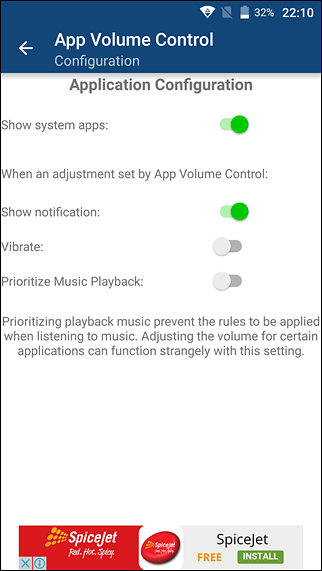
Utilisations du contrôle du volume des applications
C'était donc à peu près tout ce que vous devez savoir sur l'utilisation de l'application 'App Volume Control'. Parlons maintenant de certains scénarios dans lesquels l'application peut s'avérer utile:
- À l'aide de l'application, vous pouvez désactiver les tonalités de notification tout en écoutant de la musique. Les tonalités de notification interrompent toujours notre expérience d'écoute musicale et vous pouvez la contrôler complètement en minimisant la tonalité de notification pour votre lecteur de musique par défaut. Il en va de même pour les films, si vous aimez les regarder sans que les notifications vous dérangent, le contrôle du volume de l'application peut vous aider.
- Vous pouvez définir les volumes par défaut de vos haut-parleurs et casques Bluetooth tout en écoutant de la musique. Cela peut être particulièrement pratique car après cela, vous n'aurez plus à le configurer à chaque fois que vous connectez votre smartphone à un haut-parleur ou un casque..
- Réglez le volume multimédia au minimum pour les jeux, afin de pouvoir les lancer même sur des haut-parleurs sans déranger personne autour de vous.
Ce ne sont que quelques utilisations de l'application, mais si vous y réfléchissez, l'application a beaucoup de potentiel.
Mes vues sur le contrôle du volume de l'application
Il y a quelques années, il y avait une application appelée PerApp, qui vous permettait non seulement de contrôler le volume, mais également de contrôler la luminosité et l'orientation de l'écran pour des applications individuelles. Cependant, l'application n'a pas été mise à jour par le développeur depuis ce qui semble être des âges et je ne suis même pas sûr qu'elle fonctionne toujours. Heureusement, le contrôle du volume de l'application est sorti du four et fonctionne sur les derniers appareils Android. Alors, essayez le contrôle du volume de l'application aujourd'hui et n'oubliez pas de partager votre point de vue à ce sujet avec nous.
 Gadgetshowto
Gadgetshowto


